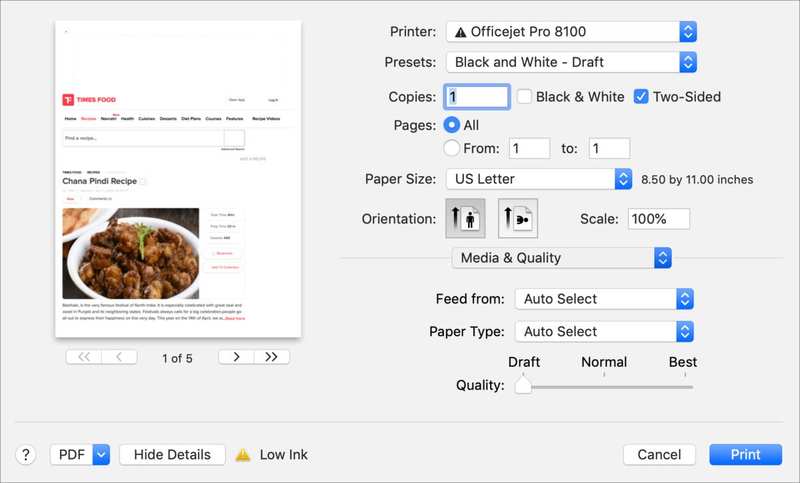无法打印到办公室打印机?您可能需要在 macOS 中输入访问代码

它可能看起来已经过时,但一些拥有集中式高端复印和装订系统的企业可以使用每个部门或用户的代码跟踪输出。虽然这种情况几十年来一直很常见,但对于不熟悉这种方法的 Mac 用户来说,这个问题会突然出现,特别是如果打印机或代码要求是最近添加到他们的办公室的,就像针对一位读者一样。
macOS 打印对话框多年来没有太大变化,因此可用性仍然只是一个梦想而不是现实。部分原因是该系统依赖于通过打印机驱动程序整合特定的打印机功能,而这些驱动程序仍然过时。
这组步骤应该适用于大多数需要代码的打印机:
-
在要打印的应用程序中,选择”文件”>”打印”(或使用应用程序的特定打印流程)。
-
在打印机对话框中,单击右下角附近出现的弹出菜单。它可能包含应用程序的名称,例如从 Safari 浏览器打印时的 Safari。
-
在封面页与其他选项之间的分隔线下方查找特定于打印机的项目。它可能被标记为”工作选项”。
-
在适当的字段中输入代码,如有必要,请选中复选框或其他选项。
-
保存预设(见下文)。
-
单击”打印”。
专用打印机选项出现在右下侧用一条线分隔的弹出菜单下(此处显示”介质和质量”)。
在打印之前,通过选择”预设”>”将当前设置另存为预设”并将其命名为易于记忆的内容和描述,将步骤 5 中的设置保存为预设。当您为将来的打印作业选择预设时,所有详细信息(包括用户代码)都会保留。
这篇 Mac 911 文章是对 Macworld 读者 Amanda 提交的问题的回应。
询问 Mac 911
我们整理了最常被问到的问题列表以及答案和专栏链接:阅读我们的超级常见问题解答,看看您的问题是否得到解答。如果没有,我们总是在寻找新的问题来解决!通过电子邮件将您的信息发送至 mac911@macworld.com,包括适当的屏幕截图,以及您是否希望使用您的全名。并非所有问题都会得到解答,我们不会回复电子邮件,也无法提供直接的故障排除建议。